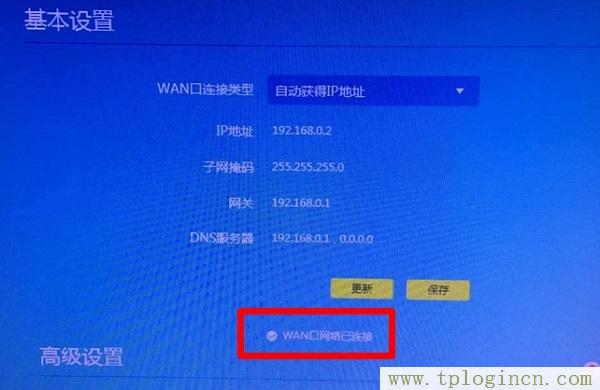本文主要介紹了TP-Link TL-WR841N V12路由器的上網設置、無線網絡設置。一臺新購買的TP-Link TL-WR841N路由器,或者是剛恢復出廠設置后的TL-WR841N路由器,要設置其連接Internet上網,需要按照下面步驟進行操作:
1、正確連接TL-WR841N路由器
2、設置電腦IP地址
3、設置TL-WR841N路由器上網
4、檢查設置是否成功
關于這4個步驟的詳細操作方法,后面文章會分別進行詳細的介紹。

重要提示:
(1)、TP-Link TL-WR841N路由器目前有V8、V9、V10、V11、V12等多個硬件版本,不同硬件版本的TL-WR841N路由器,上網設置、無線WiFi設置不一樣。
本文介紹的是最新的V12版本的TL-WR841N路由器的上網設置教程。
其它版本的TL-WR841N路由器的設置方法,可以參考教程:
舊版本TL-WR841N路由器上網設置方法
(2)、TP-Link路由器的硬件版本,可以在這臺路由器底部標簽上查看到,如下圖所示,Ver后面的就是硬件版本信息。

第一步、正確連接TL-WR841N路由器
1、寬帶是電話線接入時
TP-Link TL-WR841N路由器的WAN接口,用一根網線連接貓(ADSL Modem);電腦用一根網線連接到TL-WR841N路由器LAN(1、2、3、4)接口中任意一個。

2、寬帶是光纖接入時
TP-Link TL-WR841N路由器的WAN接口,用一根網線連接光貓;電腦用一根網線連接到TL-WR841N路由器LAN(1、2、3、4)接口中任意一個。

3、寬帶是入戶網線接入時
先把寬帶運營商提供的入戶網線插在TP-Link TL-WR841N路由器的WAN接口;電腦用一根網線連接到TL-WR841N路由器LAN(1、2、3、4)接口中任意一個。

注意問題:
(1)、正確連接TP-Link TL-WR841N路由器后,電腦暫時就不能上網了。當TP-Link TL-WR841N路由器上網設置成功后,電腦自動就可以上網的。
(2)、在設置路由器的時候,不需要電腦能夠上網,只要連接正確,就可以打開路由器的設置界面,對路由器進行設置的。
(3)、請嚴格按照上面的方法,連接你的TP-Link TL-WR841N無線路由器,不要更改連接方式。
第二步、設置電腦IP地址
在設置TP-Link TL-WR841N路由器之前,還需要把電腦本地連接(以太網)中的IP地址,設置為自動獲得(動態IP),如下圖所示。
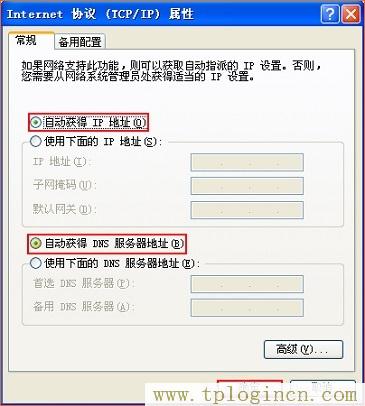
溫馨提示:
如果不知情如何把電腦IP地址設置為自動獲得,可以參考教程:
電腦自動獲得IP地址的設置方法
第三步、設置TL-WR841N路由器上網
1、設置登錄密碼
在瀏覽器的地址欄中輸入:tplogin.cn,然后按下回車鍵——>在彈出一個對話框中設置“登錄密碼”——>點擊 確定。
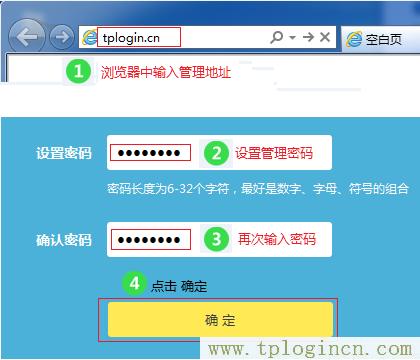
注意問題:
(1)、如果輸入tplogin.cn后打不開設置界面,解決辦法可以參考教程:
TP-Link tplogin.cn打不開解決辦法
(2)、只有在第一次設置TL-WR841N路由器時,打開tplogin.cn后,才會出現設置“登錄密碼”的界面。
以后打開tplogin.cn時,會自動彈出輸入密碼的登錄界面,用戶輸入密碼后會進入到設置界面,如下圖所示。

(3)、如果忘記了之前設置的登錄密碼,只能夠把TL-WR841N路由器恢復出廠設置,然后重新設置登錄密碼。
2、檢測上網方式
進入管理界面后,路由器會自動檢測上網方式。
重要說明:
路由器自動檢測上網方式,有時候檢測不準確,上網方式選擇錯誤,最終導致TL-WR841N路由器設置后不能上網。建議大家手動選擇上網方式。下面教大家如何選擇:
(1)、寬帶撥號上網
寬帶運營商會提供一個寬帶賬號、寬帶密碼給用戶,在未使用路由器的時候,電腦上需要使用“寬帶連接”程序,填寫寬帶賬號、密碼進行撥號,撥號成功后,電腦就能上網。
如果你的情況和上訴的一致,那么這里就應該選擇“寬帶撥號”——>填寫寬帶運營商提供的寬帶賬號、寬帶密碼——>點擊“下一步”。

(2)、自動獲得IP地址
自動獲得IP地址這種上網方式,在未使用路由器的時候,只需要把寬帶網線連接到電腦上,電腦的IP地址設置為自動獲得,如下圖所示,這時候電腦就可以正常上網了。
如果你的上網情況和上面描述的一致,這里請選擇“自動獲得IP地址”,然后“下一步”。
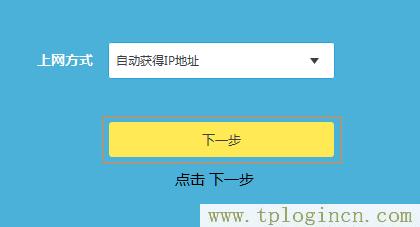
(3)、固定IP地址
寬帶運營商會提供一個IP地址、子網掩碼、網關、2個DNS給用戶;在未使用路由器的時候,需要在電腦本地連接中填寫寬帶運營商提供的IP、子網掩碼、網關、DNS,如下圖所示,然后電腦就可以上網了。
如果你的情況和上面描述的一致,這里請選擇“固定IP地址”,然后填寫IP地址、子網掩碼、網關、DNS,如下圖所示
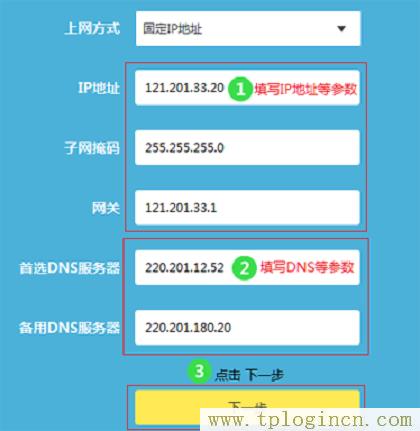
3、設置無線網絡
在“無線名稱”中設置信號名稱(WiFi名稱)——>“無線密碼”中設置WiFi密碼——>點擊“確定”。
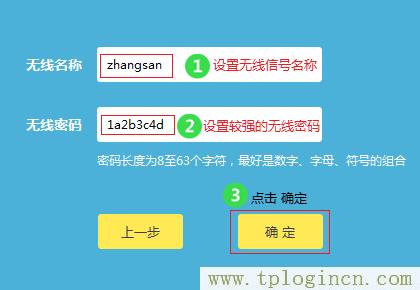
注意問題:
(1)、無線名稱,建議用字母、數字來設置,切勿使用中文;因為某些手機、筆記本的無線網卡不支持中文,會出現搜索不到中文名稱的WiFi信號。
(2)、無線密碼,建議用大小寫字母、數字、符號的組合來設置,且長度不得小于8位,以便保證無線WiFi的安全。
4、設置TP-Link ID
點擊“創建免費的TP-Link ID”
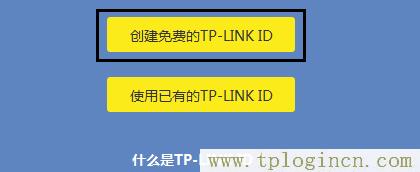
溫馨提示:
TP-LINK ID是用來將路由器連接到云服務器,進行在線升級、應用安裝等管理ID。
5、填寫TP-Link ID參數
使用您的手機號碼或者郵箱進行創建,并設置對應的管理密碼。如下圖所示:
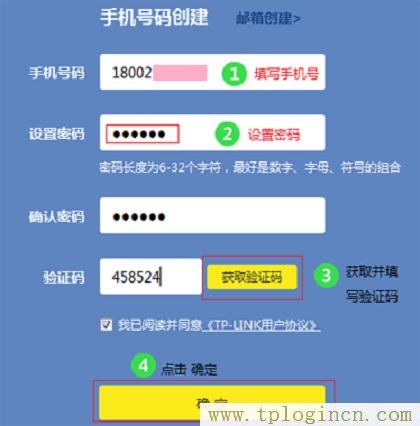
6、設置完成
路由器設置成功。此時電腦僅需要連接路由器LAN口或無線網絡,無需任何設置即可上網。

第四步、檢查設置是否成功
在TP-Link TL-WR841N路由器的設置界面,點擊“路由器設置”——>“上網設置”,如果顯示“WAN口網絡已連接”,表示路由器設置成功,可以正常使用了。